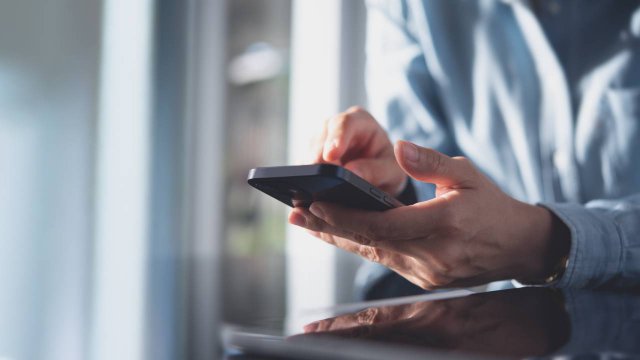Oggi Facebook conta miliardi di utenti attivi in tutto il globo, è presente in oltre cento lingue e offre un gran numero di funzionalità. Il social network di Meta permette agli utenti di dare sfogo alla propria creatività e di comunicare pensieri e stati d’animo ad amici e parenti. Oltre alle immagini, su Facebook è possibile condividere video, preferibilmente in formato MP4 o MOV.
Nel caso dovessimo incappare in un video particolarmente interessante e volessimo scaricarlo su iPhone, è necessario utilizzare un’applicazione ad hoc o un servizio online sviluppato da terze parti. Di default, infatti, non è possibile scaricare video da Facebook. Prima di farlo, occorre ottenere il permesso del titolare del copyright: il download non autorizzato è in contrasto con i termini del servizio.
- Scaricare video da Facebook su iPhone con app
- Total Files per scaricare video Facebook su iPhone
- Salvare video Facebook su iPhone con Total Files
- Configurare Comandi Rapidi per scaricare video Facebook su iPhone
- Come usare Comandi Rapidi
- Scaricare video da Facebook su iPhone senza app
- Usare SaveVideo per scaricare video da Facebook
- ClipConverter per scaricare video su iPhone
-
1. Scaricare video da Facebook su iPhone con app

Screenshot Fastweb Plus
Una delle app disponibili sull’App Store di Apple per scaricare video da Facebook su iPhone è Total files: un file manager con browser e download manager integrati capace di “captare” i file multimediali, compresi i video postati su Facebook. È disponibile in due versioni: una gratis con pubblicità e una a pagamento (4,99 euro) senza pubblicità che rimuove alcune limitazioni relative ai download contemporanei.
-
2. Total Files per scaricare video Facebook su iPhone

Screenshot Fastweb Plus
Per utilizzare l’applicazione, dopo averla scaricata e avviata, pigiare sull’icona del mappamondo collocata in basso a destra, accedere a Facebook tramite l’app e individuare il video da scaricare. Dopodiché avviare la riproduzione di quest’ultimo pigiando sul pulsante play visibile a schermo e, quando compare il messaggio Vuoi scaricare questo contenuto? nella parte inferiore della schermata, fare tap sul pulsante ✓.
-
3. Salvare video Facebook su iPhone con Total Files

Screenshot Fastweb Plus
Indicare il nome da assegnare al video nel campo di testo Nome file, selezionare una cartella di destinazione in cui archiviarlo e fare tap sulla dicitura Fine in alto a destra. A download completato, accedere ai video scaricati tornando nella schermata principale dell’app (l’icona della cartella) oppure accedendo alla cartella di Total files dall’app File di iOS nella sezione Sfoglia > Posizioni > Altre posizioni e, quindi, spostare su ON l’interruttore collocato in corrispondenza della dicitura Total.
-
4. Configurare Comandi Rapidi per scaricare video Facebook su iPhone

Screenshot Fastweb Plus
Comandi Rapidi è una potente applicazione gratuita (di proprietà di Apple) che consente di eseguire script non molto dissimili da quelli che si possono creare con Automator su Mac. In questo modo diventa possibile far interagire iOS con app di terze parti e servizi online in maniera automatica.
Dopo aver avviato l’app Comandi Rapidi su iPhone, aprire Safari e visitare la pagina Web “https://www.icloud.com/shortcuts/11407671cad74e3790ecf3c4e48d2d06” per aggiungere Facebook Video Downloader. Premere sul bottone Ottieni comandi rapidi e attendere che venga aggiunto nell’app di iPhone.
-
5. Come usare Comandi Rapidi

Screenshot Fastweb Plus
Dopo aver aggiunto il comando rapido, andare su Facebook, selezionare il video da scaricare, cliccare sulla voce Condividi e dal menu che si apre selezionare Copia link. In questo modo, salveremo l’URL tra gli appunti dell’iPhone e potremo utilizzarlo per scaricare il filmato.
Fatto ciò, aprire l’app Comandi Rapidi e nella scheda I miei comandi rapidi, fare tap su Facebook Video Downloader e selezionare la voce Consenti una volta (per tre volte consecutive). Se tutto è andato per il verso giusto, il filmato verrà scaricato e salvato nell’app Foto di Apple.
-
6. Scaricare video da Facebook su iPhone senza app

Shutterstock
In alternativa alle app è possibile usare servizi online sviluppati da terze parti. Uno dei migliori è SaveVideo, pratico servizio Web che permette di scaricare video da Facebook (e da altri servizi online) in formato MP4, in una manciata di clic. Funziona su tutti i browser e non richiede l’installazione di plugin particolari.
Un altro che merita considerazione è ClipConverter, soluzione gratuita, funzionante da qualsiasi navigatore e semplice da usare per scaricare video da Facebook. Da notare che permette di selezionare il formato in cui si desidera salvare il file di output, scegliendo tra MP4, 3GP, AVI, MOV o MKV.
-
7. Usare SaveVideo per scaricare video da Facebook

Screenshot Fastweb Plus
Anzitutto, selezionare il video su Facebook, premere sul tasto Condividi e poi su Copia link. A questo punto, collegarsi a SaveVideo e incollare l’URL nel campo di testo vuoto. Cliccare sul bottone Scaricare sulla destra, attendere qualche istante affinché il video venga processato, decidere se scaricare il filmato in risoluzione HD oppure no (se l’opzione è disponibile) e premere sul link per il download Scaricare video file. Nella schermata che appare, indicare la posizione in cui salvare il filmato (per impostazione predefinita viene usata la posizione I miei file/Download) e poi tap sulla voce Fine in alto a destra.
-
8. ClipConverter per scaricare video su iPhone

Screenshot Fastweb Plus
Anche nel caso di ClipConverter occorre selezionare il video su Facebook, premere sul tasto Condividi e poi su Copia link. Accedere a ClipConverter e incollare l’URL. Selezionare il formato in cui salvare il video facendo clic sui pulsanti corrispondenti accanto all’icona del video e tap su Continua.
Attendere che il video venga elaborato, dopodiché selezionare la risoluzione per il file di output, cliccare sul pulsante Inizia e premere sul bottone Download. In questo caso, è possibile definire quale parte del filmato scaricare, togliendo la spunta dalle caselle Inizio del video e Fine del video e indicando ore, minuti e secondi di inizio e di fine.
Per saperne di più: Guida su Facebook, il social network di Meta